转自:AI进修生
🌟拖放 UI 以构建您的定制 LLM 流程:
Flowise,一个用户友好的、无代码的平台,它简化了构建LangChain工作流的过程,允许开发人员创建LLM应用程序,而无需编写代码。
Flowise的关键特性,包括拖放式UI、用户友好性和多功能性。

图片
通过直观的拖放界面简化LangChain流程开发
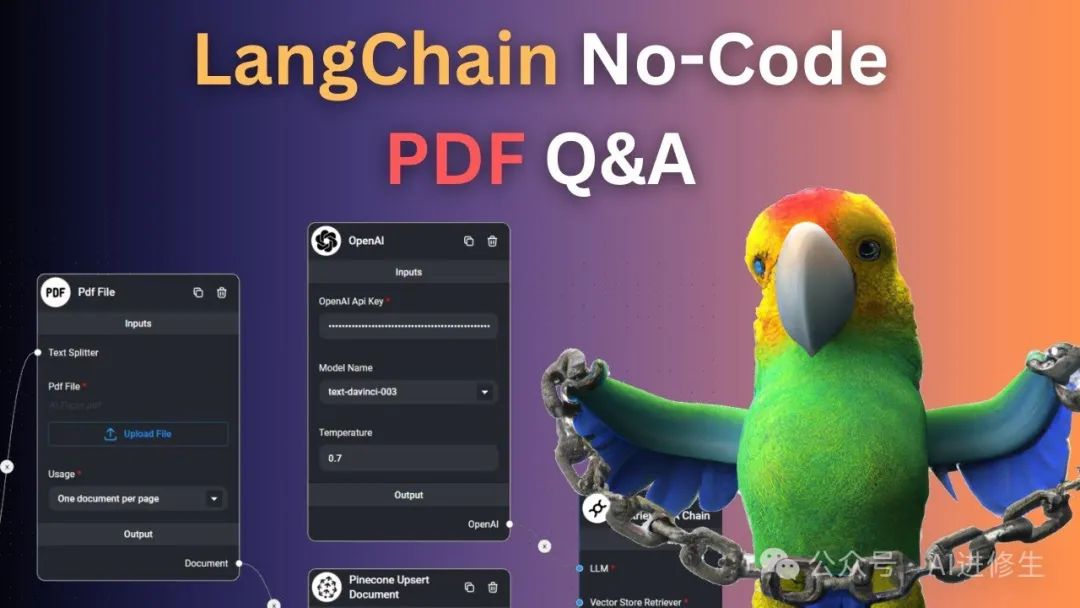
图片
Flowise为开发人员提供了一个特殊的工具,旨在构建LLM应用程序,而无需深入研究编码。
对于努力以敏捷方式快速构建原型并开发LLM应用程序的组织来说,这同样是有益的。让我们来看看Flowise AI的一些突出功能:
• 拖放式UI: Flowise使设计自己的自定义LLM流程变得简单。
• 开源: 作为一个开源项目,Flowise可以自由使用和修改。
• 用户友好: Flowise很容易上手,即使对那些没有编码经验的人也是如此。
• 通用: Flowise AI可用于创建各种LLM应用程序。
遵循以下步骤:
1. 在空白画布上,单击”+ Add New”按钮以调出左侧的”Add Nodes”面板。

图片
2. 从“Add Nodes”面板中选择以下组件,它们将出现在画布上:
• 从LLMs中将OpenAI拖到面板
• 从Chains分类中拖出LLM chain
• 从Promps分类中拖出Prompt Template
现在,画布应该是这样的:

图片
1. 连接组件
• 将OpenAI的输出(output)链接到LLM Chain的语言模型(input)
• 将Prompt Template的输出(output)链接到LLM Chain的Prompt(input)
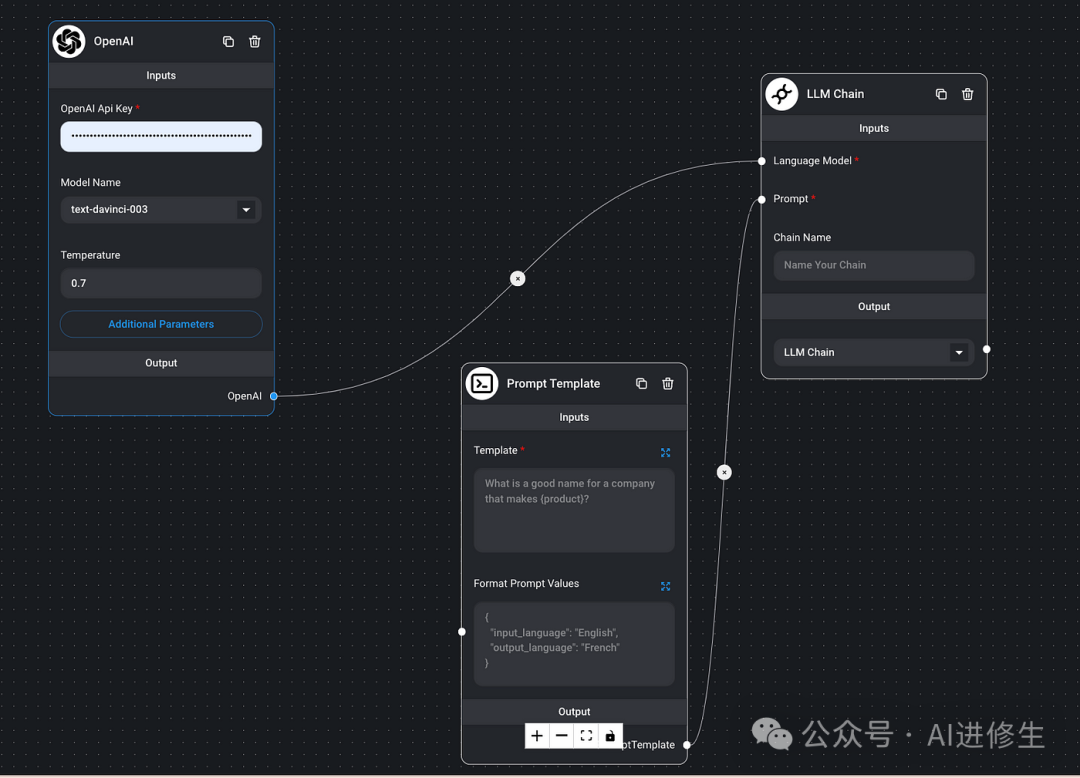
图片
2. 输入必要的信息
• 在OpenAI的字段中输入OpenAI密钥
• 将以下prompt模板写入“Prompt Template”的Template字段中:
• 给LLM Chain一个名字.
• 单击右上角的“保存”图标进行保存.
• 点击右上角的聊天图标,就可以开始发送“产品名称”了。在这里,我们得到了预期的答案.

图片
在之前的一篇博文中,我演示了如何使用LangFlow创建PDF Reader Bot。现在,让我们使用Flowise创建相同的机器人。
将以下组件添加到空白画布中:
• 从“Text Splitters”中选择“Recursive Character Text Splitter”(递归字符文本分割器)
• 从“Document Loaders”中选择“PDF file”
• 从“Embeddings”中选择“OpenAI Embeddings”
• 从“Vector Stores”中选择“In-memory Vector Store”(内存向量存储)
• 从“LLMs”中选择“OpenAI”
• 从“Chains”中选择“Conversational Retrieval QA Chain”(对话检索QA Chain)
现在我们在画布中拥有了所有必需的组件。
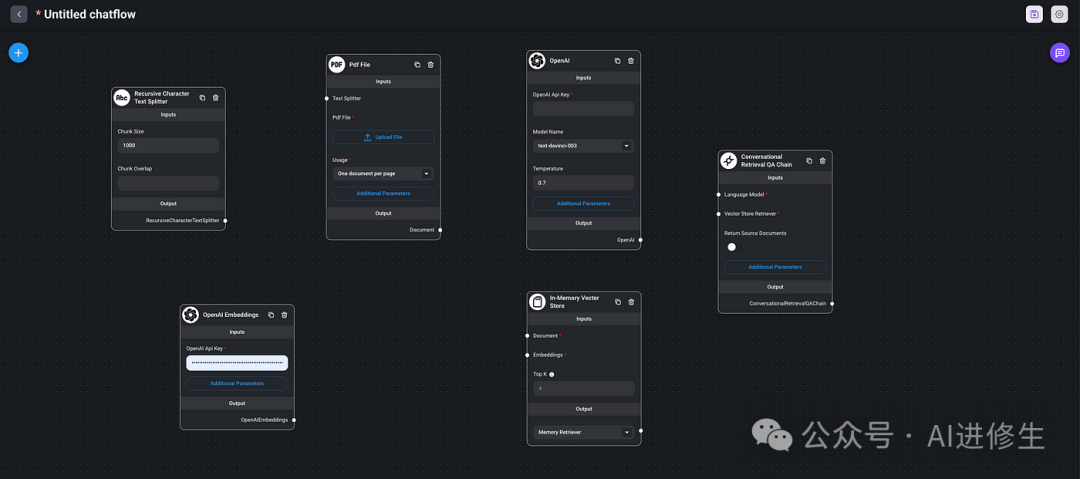
图片
1. 链接“Recursive Character Text Splitter” 的输出和 “PDF file” 的输入
2. 链接“PDF file” 的输出和 “In-memory Vector Store”的输入
3. 链接“OpenAI Embeddings” 的输出和“In-memory Vector Store” 的输入
4. 链接“In-memory Vector Store” 的输出和 “Conversational Retrieval QA Chain”的输入
5. 链接“OpenAI” 的输出和 “Conversational Retrieval QA Chain” 的输入

图片
1. 点击“PDF File”中的“Upload File”,上传标题为“Introduction to AWS Security”的示例PDF文件。
2. 在“OpenAI”和“OpenAIEmbeddings”字段中输入您的OpenAI密钥
3. 单击“save”按钮,然后单击聊天按钮开始发送请求。
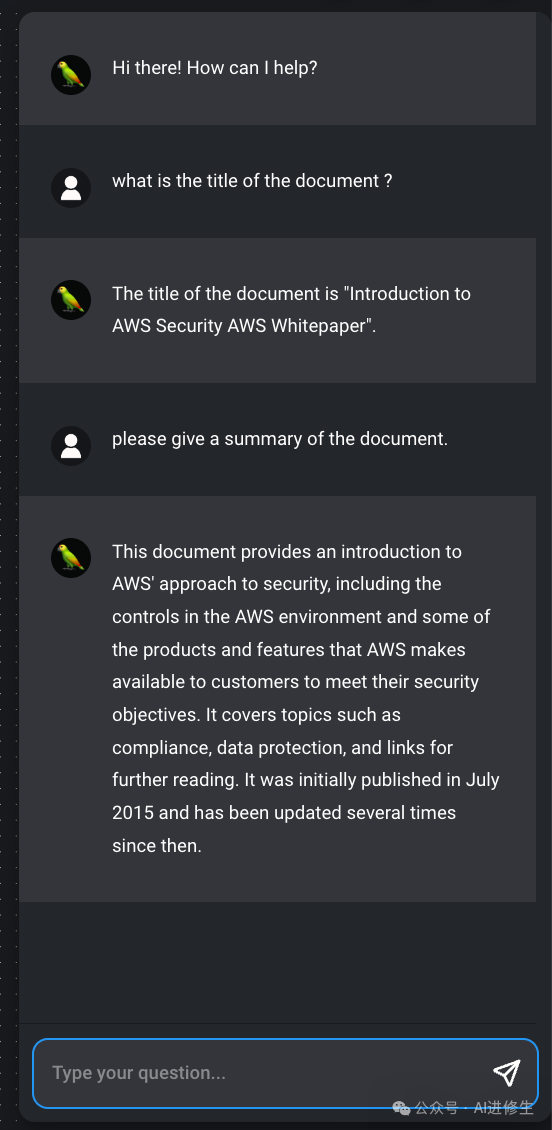
图片
下载并安装 NodeJS >= 18.15.0
1. 安装 Flowise
2. 启动 Flowise
使用用户名和密码
3. 打开 http://localhost:3000
1. 进入项目根目录下的 docker 文件夹
2. 创建 .env 文件并指定 PORT(参考 .env.example)
3. 运行 docker-compose up -d
4. 打开 http://localhost:3000
5. 可以通过 docker-compose stop 停止容器
1. 本地构建镜像:
2. 运行镜像:
3. 停止镜像:
Flowise 在一个单一的代码库中有 3 个不同的模块。
• server:用于提供 API 逻辑的 Node 后端
• ui:React 前端
• components:第三方节点集成
• 安装 PNPM
1. 克隆仓库
2. 进入仓库文件夹
3. 安装所有模块的依赖:
4. 构建所有代码:
5. 启动应用:
现在可以在 http://localhost:3000 访问应用
6. 用于开发构建:任何代码更改都会自动重新加载应用程序,访问 http://localhost:8080
• 在 packages/ui 中创建 .env 文件并指定 VITE_PORT(参考 .env.example)
• 在 packages/server 中创建 .env 文件并指定 PORT(参考 .env.example)
• 运行
要启用应用程序级身份验证,在 packages/server 的 .env 文件中添加 FLOWISE_USERNAME 和 FLOWISE_PASSWORD:
Flowise 支持不同的环境变量来配置您的实例。您可以在 packages/server 文件夹中的 .env 文件中指定以下变量。了解更多信息,请阅读文档
[Flowise 文档]:(https://docs.flowiseai.com/)
在您现有的基础设施中部署自托管的 Flowise,我们支持各种部署
• AWS
• Azure
• Digital Ocean
• GCP
























 634
634

 被折叠的 条评论
为什么被折叠?
被折叠的 条评论
为什么被折叠?








